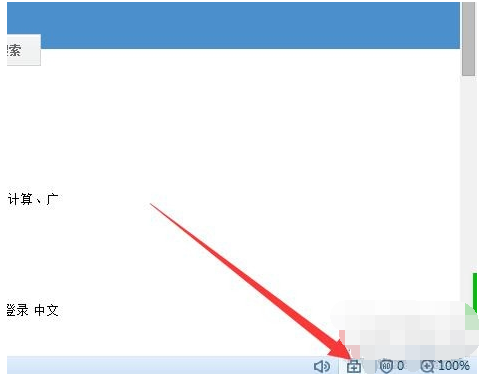打开网页慢是什么原因?相信有许多的朋友都是不知道,打开网页慢这个问题是因为什么原因而导致的吧!不知道的好那就就让小编来告诉你们出现打开网页慢这个问题的原因吧!
小伙伴你们在是用浏览器的时候,又出现过打开网页慢的情况吗?要遇到过你们你们知道这是因为什么原因导致的吗?不知道的话,那么就让小编给你们说说出现打开网页慢这个问题的原因及解决办法吧。
方法一:
1,出现网速正常但打开网页很慢的情况通常是因为浏览器缓存太多了,影响了浏览器的运行速度,所以,我们可以先试试清理浏览器垃圾,看情况有没有改善。以IE浏览器为例,我们点击浏览器右上角的齿轮图标,选择“Internet 选项(O)”

打开慢图-1
2,在打开的窗口中,点击“删除”。如图所示。
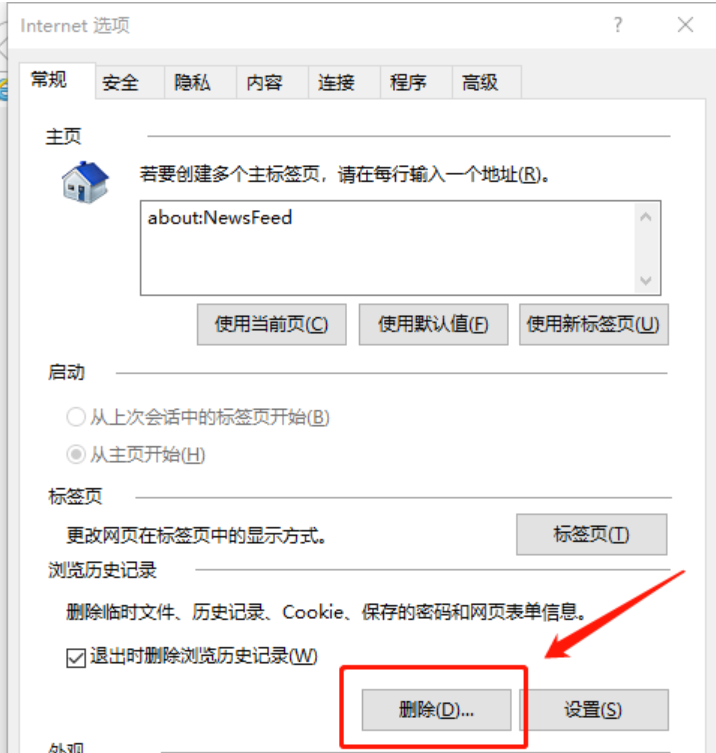
打开慢图-2
3,然后勾上要清理的项目,点击“删除”。
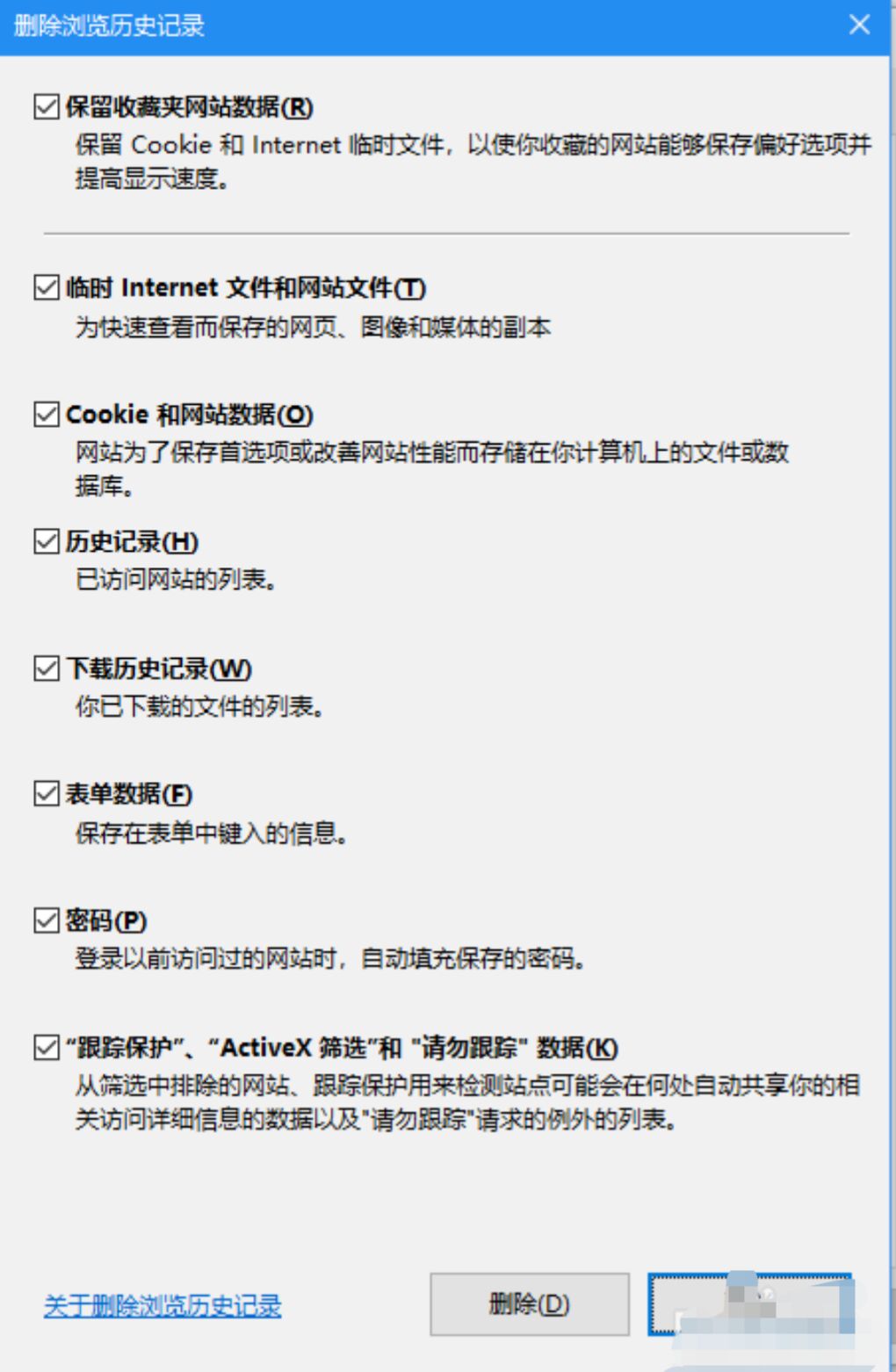
如何解决打开网页慢图-3
4,删除后我们就可以试试速度有没有提升了。
如何删除脚注,小编教你word删除脚注的方法
小伙伴你知道Word脚注吗?不知道的话那就来看看小编分享给你们Wordword的操作方法吧
方法二:
1,有的时候清理垃圾也不是那么有用,因为如果你使用了旧版浏览器,那浏览器本身就是慢的,靠清理垃圾提升不了速度。
所以说,如果清理垃圾提升不了打开网页的速度,我们可以尝试下载安装使用新的浏览器。
2,首先,我们搜索“旧版IE淘汰行动”。

打开慢图-4
3,然后在打开的网页中选择一款浏览器下载。下载火(xiazaihuo.com)用户建议优先选择国产双核浏览器,国产浏览器更符合国人习惯。

如何解决打开网页慢图-5
4,点击下载后会提示我们是打开运行还是保存文件,我们选择打开运行。

网页图-6
5,等待1到2分钟,浏览器下载完成后会自动打开安装程序,然后我们按引导安装好浏览器,再用新浏览器打开网页,看看,速度是不是快了很多呢!
以上就是电脑技术教程《打开网页慢是什么原因,小编教你打开网页慢怎么解决》的全部内容,由下载火资源网整理发布,关注我们每日分享Win12、win11、win10、win7、Win XP等系统使用技巧!dns被篡改,小编教你路由器dns被篡改
小伙伴你知道dns这个问题要怎么解决吗?不知道的话,那来看看小编分享给你们解决路由器的方法吧